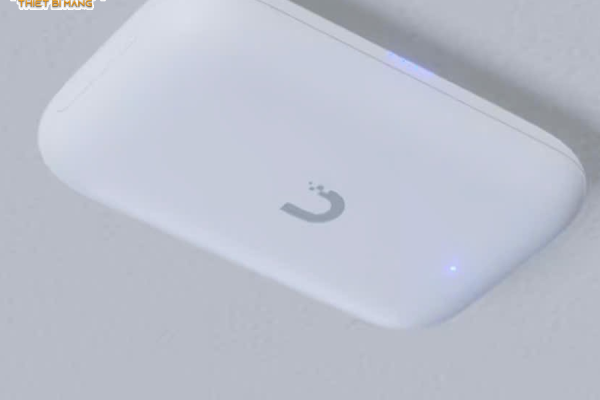Hướng Dẫn Cài Đặt Các Dòng Switch Maipu
1. Chuẩn Bị Trước Khi Cài Đặt
Trước khi bắt đầu cài đặt switch Maipu, bạn cần chuẩn bị đầy đủ các thiết bị và thông tin sau:
-
- Thiết bị cần thiết:
-
- Switch Maipu (đã kiểm tra tình trạng vật lý, không hư hỏng).
-
- Cáp console (thường là cáp RJ45-to-DB9 hoặc USB-to-RJ45 tùy dòng switch).
-
- Cáp mạng Ethernet (Cat5e, Cat6) hoặc cáp quang (SFP/SFP+/QSFP28 tùy cổng).
-
- Nguồn điện phù hợp (AC/DC, kiểm tra thông số nguồn trên switch).
-
- Máy tính hoặc laptop cài đặt phần mềm terminal (như PuTTY, Tera Term).

-
- Thiết bị cần thiết:
-
- Thông tin cần thiết:
-
- Địa chỉ IP quản lý mặc định của switch (thường là 192.168.2.1, subnet mask 255.255.255.0, gateway 192.168.2.254 – tham khảo tài liệu dòng switch cụ thể).
-
- Tên người dùng và mật khẩu mặc định (mặc định thường là admin/admin).
-
- Bản vẽ hoặc kế hoạch mạng (để xác định vị trí đấu nối và cấu hình VLAN, IP).
-
- Thông tin cần thiết:
-
- Kiểm tra tài liệu: Xem kỹ hướng dẫn cài đặt (Installation Manual) của dòng switch Maipu bạn sử dụng (ví dụ: MyPower S4100, NSS5830), thường tải được từ trang web www.maipu.com hoặc nhà phân phối.
2. Quy Trình Cài Đặt Phần Cứng
Bước 1: Lắp đặt vật lý
-
- Chọn vị trí: Đặt switch trong rack hoặc trên bề mặt phẳng, đảm bảo thông thoáng để làm mát (luồng khí từ trước ra sau).
-
- Gắn nguồn điện:
-
- Cắm dây nguồn vào khe nguồn (dual modular power slots trên các dòng cao cấp như NSS5830, NSS5950 hỗ trợ dự phòng nóng).
-
- Bật công tắc nguồn, kiểm tra đèn LED nguồn sáng xanh (Power LED).
-
- Gắn nguồn điện:
-
- Kết nối cáp console:
-
- Cắm một đầu cáp console vào cổng console của switch (thường là RJ45 hoặc USB).
-
- Đầu còn lại cắm vào máy tính (nếu dùng cáp DB9, cần bộ chuyển USB-to-Serial).
-
- Kết nối cáp console:
Bước 2: Kết nối mạng
-
- Cổng quản lý: Kết nối cáp Ethernet từ cổng quản lý (Management Port) của switch đến máy tính hoặc mạng nội bộ.
-
- Cổng truy cập/uplink:
-
- Dùng cáp Ethernet (RJ45) cho cổng 1GE/10GE BASE-T.
-
- Dùng module quang (SFP/SFP+/QSFP28) và cáp quang cho cổng 10GE/25GE/40GE/100GE.
-
- Đảm bảo cáp phù hợp với tốc độ và khoảng cách (ví dụ: QSFP28 cho 100G cần cáp DAC hoặc AOC tương thích).
-
- Cổng truy cập/uplink:
3. Cấu Hình Cơ Bản Switch Maipu
Bước 1: Kết nối qua Console
-
- Mở phần mềm terminal (PuTTY/Tera Term) trên máy tính.
-
- Cấu hình thông số kết nối:
-
- Baud rate: 9600 (hoặc 115200 tùy dòng).
-
- Data bits: 8.
-
- Parity: None.
-
- Stop bits: 1.
-
- Flow control: None.
-
- Cấu hình thông số kết nối:
-
- Nhấn Enter, màn hình sẽ hiển thị giao diện CLI (Command Line Interface) của switch với dấu nhắc > hoặc #.
Bước 2: Đăng nhập
-
- Nhập tên người dùng và mật khẩu mặc định:
text
Username: admin
Password: admin
- Nhập tên người dùng và mật khẩu mặc định:
-
- Nếu đăng nhập thành công, bạn sẽ vào chế độ người dùng (>). Gõ enable để vào chế độ quản trị (#).
Bước 3: Cấu hình IP quản lý
-
- Vào chế độ cấu hình toàn cục:
text
configure
- Vào chế độ cấu hình toàn cục:
-
- Gán địa chỉ IP cho VLAN quản lý (mặc định là VLAN 1):
text
interface vlan 1
ip address 192.168.1.10 255.255.255.0exit
- Gán địa chỉ IP cho VLAN quản lý (mặc định là VLAN 1):
-
- Cấu hình gateway mặc định (nếu cần):
text
ip default-gateway 192.168.1.1
- Cấu hình gateway mặc định (nếu cần):
-
- Lưu cấu hình:
text
write
- Lưu cấu hình:
Bước 4: Kiểm tra kết nối
-
- Từ máy tính, đặt IP cùng dải với switch (ví dụ: 192.168.1.11/255.255.255.0).
-
- Ping thử IP của switch:
text
ping 192.168.1.10
- Ping thử IP của switch:
-
- Nếu có phản hồi, kết nối đã thành công.
Bước 5: Cấu hình cơ bản
-
- Đặt tên switch:
text
hostname Switch-MP01
- Đặt tên switch:
-
- Cấu hình VLAN (ví dụ: tạo VLAN 10):
text
vlan 10
name VLAN10exit
interface gigabitethernet 0/1
switchport mode access
switchport access vlan 10
exit
- Cấu hình VLAN (ví dụ: tạo VLAN 10):
-
- Cấu hình cổng uplink (ví dụ: cổng 0/25 là 10GE):
text
interface tengigabitethernet 0/25
switchport mode trunkswitchport trunk allowed vlan 1,10
exit
- Cấu hình cổng uplink (ví dụ: cổng 0/25 là 10GE):
Bước 6: Kích hoạt tính năng nâng cao (tùy chọn)
-
- Kích hoạt stacking (VST):
text
stack enable
stack member 1 priority 100
- Kích hoạt stacking (VST):
-
- Kích hoạt M-LAG (nếu dùng nhiều switch):
text
mlag domain 1
mlag peer-link tengigabitethernet 0/25
- Kích hoạt M-LAG (nếu dùng nhiều switch):
-
- Cấu hình ZTP (nếu dùng):
-
- Đảm bảo switch kết nối với DHCP server hoặc USB có file cấu hình.
-
- Cấu hình ZTP (nếu dùng):
Bước 7: Lưu và kiểm tra
-
- Lưu cấu hình:
text
write
- Lưu cấu hình:
-
- Kiểm tra trạng thái:
text
show running-config
show vlan briefshow interface status

- Kiểm tra trạng thái:
4. Cấu Hình Qua Web (Tùy Chọn)
-
- Mở trình duyệt, nhập IP quản lý (ví dụ: http://192.168.1.10).
-
- Đăng nhập bằng admin/admin.
-
- Giao diện web cho phép cấu hình VLAN, QoS, port mirroring, v.v. qua các menu trực quan.
-
- Nhấn “Apply” sau mỗi thay đổi và “Save” để lưu cấu hình.
5. Lưu Ý Khi Cài Đặt
-
- Tài liệu tham khảo: Xem kỹ Installation Manual và Configuration Guide của dòng switch (tải từ www.maipu.com hoặc nhà phân phối).
-
- Firmware: Kiểm tra phiên bản firmware hiện tại (show version), cập nhật nếu cần qua TFTP/USB theo hướng dẫn của Maipu.
-
- An toàn: Đảm bảo nguồn điện ổn định, sử dụng UPS để tránh mất cấu hình khi mất điện.
-
- Hỗ trợ: Nếu gặp vấn đề, liên hệ Maipu qua email overseas@maipu.com hoặc hotline 400-886-8669.
6. Ứng Dụng Thực Tế
-
- NSS5830/NSS5930/NSS5950: Phù hợp cho trung tâm dữ liệu với cổng 10G/25G/100G, cần cấu hình RoCEv2, VXLAN.
- S3330: Dùng cho mạng campus, chú ý cấu hình VST stacking và PoE (nếu có).